
モンハンワイルズのPS5でDiscordを繋げる方法の記事です。モンハンワイルズDiscordの繋げ方についてはもちろん、マイクや画面共有についても掲載しています。
| ① | コントローラーのホームボタンを押し、「ゲームベース」を開く |
|---|---|
| ② | ゲームベースの上から4つ目にあるDiscordアイコンを選び、「アカウントをリンク」を選ぶ |
| ③ | 画面の説明を読んで、「リンク」→「同意して続ける」を選択 |
| ④ | QRコードや8文字のコードが表示されたら、画面右下の「ブラウザーを使う」を選択 |
| ⑤ | Discordのログイン画面が表示されるので、メールアドレスやパスワードを入力してログインする |
| ⑥ | 連携が完了したら、ゲームベースに戻りDiscordを開く |
| ⑦ | 直接VCを繋ぎたい場合は「ダイレクトボイスチャット」を、サーバーに参加したい場合は表示されているリストからサーバーを選ぶ |

PS5でDiscordに繋げる時は、まず最初にコントローラーのホームボタンを押し、ゲームベースを開きましょう。
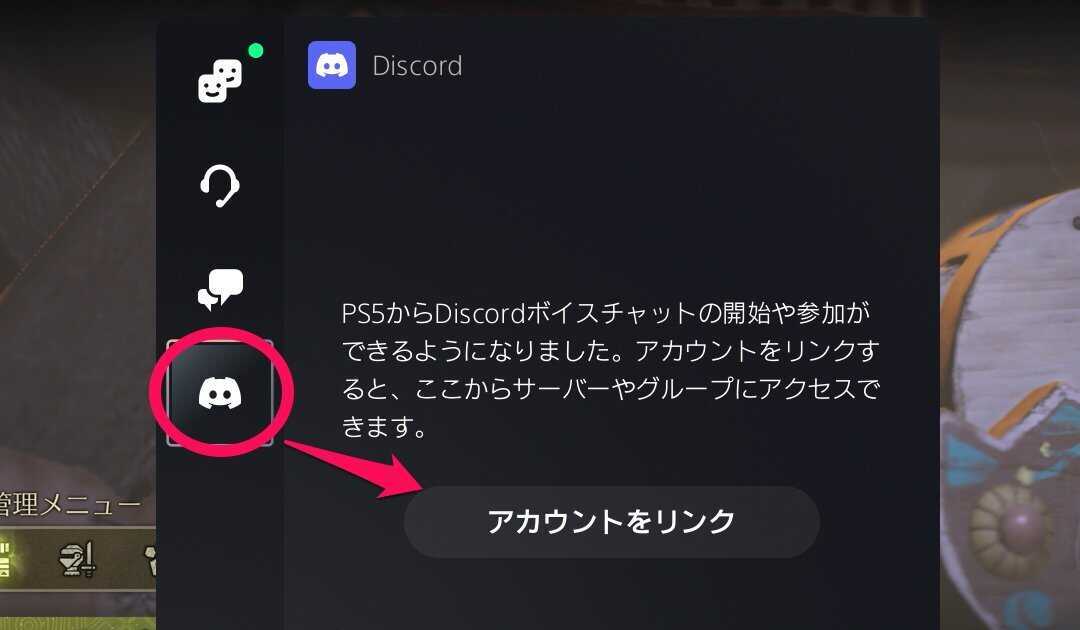
ゲームベースを開いたら、上から4つ目にあるDiscordのアイコンから「アカウントをリンク」を選びます。
画面に表示される説明文や注意文を読み、「リンク」→「同意して続ける」を選択します。
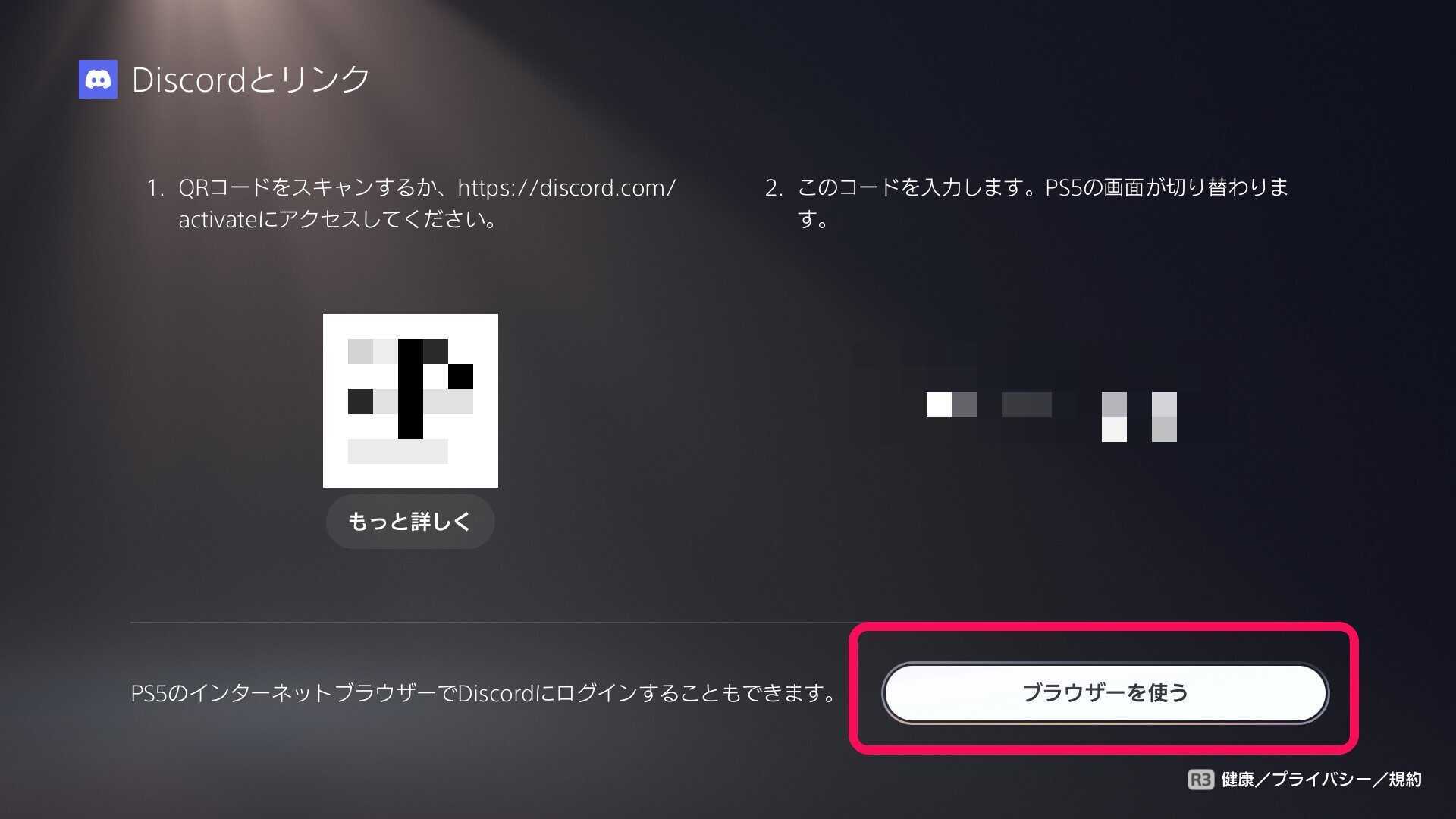
画面の左側にQRコード、画面右側に8文字の英数字コードが表示されたら、画面右下の「ブラウザーを使う」を選びます。
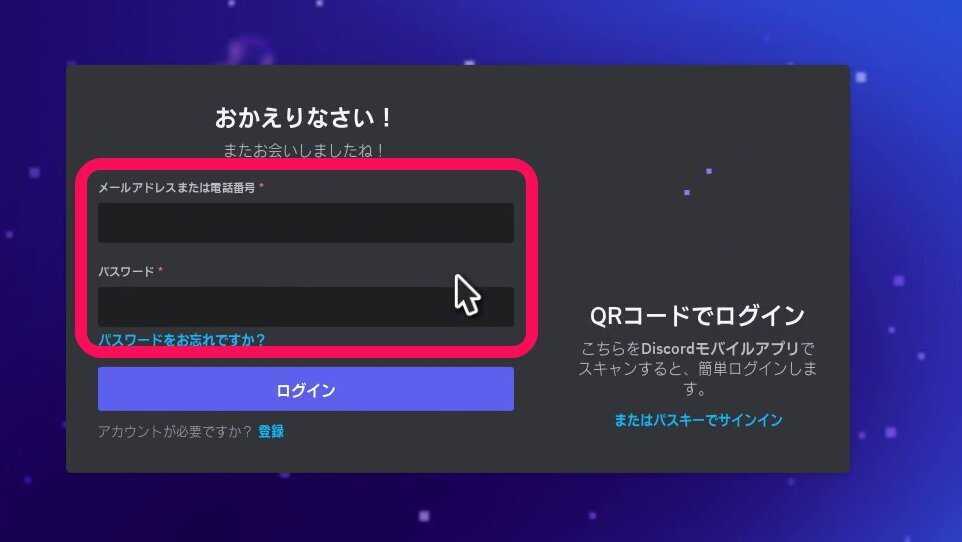
Discordのログイン画面が表示されるので、メールアドレスやパスワードを入力してDiscordにログインしましょう。Discordにログインできれば、PS5とDiscordアカウントの連携は完了します。
Discordアカウントを持っていない人は、PCやスマホのDiscordでアカウントを作成しましょう。PS5からDiscordのアカウント作成はできないので、事前に他の端末でアカウントを作成しておく必要があります。
Discordアカウントとの連携が完了したら、ゲームベースに戻りDiscordアイコンを開きましょう。
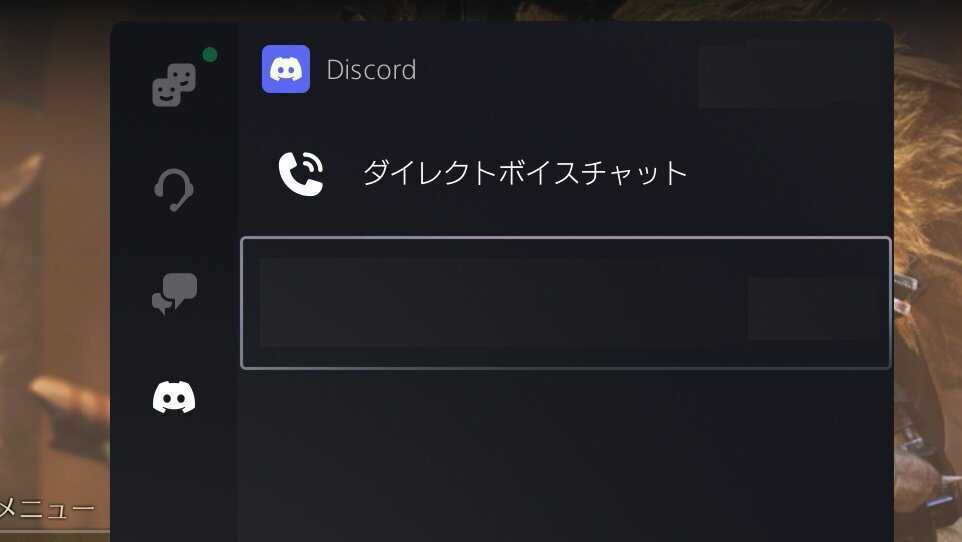
フレンドと直接VCをしたい場合は「ダイレクトボイスチャット」を選択してVCしたいフレンドを、サーバー上のVCチャンネルに参加したい場合は、表示されているリストからサーバーを選び、参加したいVCチャンネルを選択すればPS5でDiscordでのVCを開始できます。

Discordで声が聞こえない時は、まずPS5のDiscord画面で、「すべて消音」がオンになっていないか確認しましょう。これがオンになっていたらミュート設定になってしまっているので、オフに切り替えれば声が聞こえるようになります。
こちらの声が入らず相手に聞こえない、という場合は、スピーカーではなくマイクがミュートになっていないか確認しましょう。コントローラーの内蔵マイクを使用している場合、ホームボタン下のマイクボタンがオレンジ色に点灯しているとミュートになっているので、マイクボタンをもう一度押してミュートを解除しましょう。
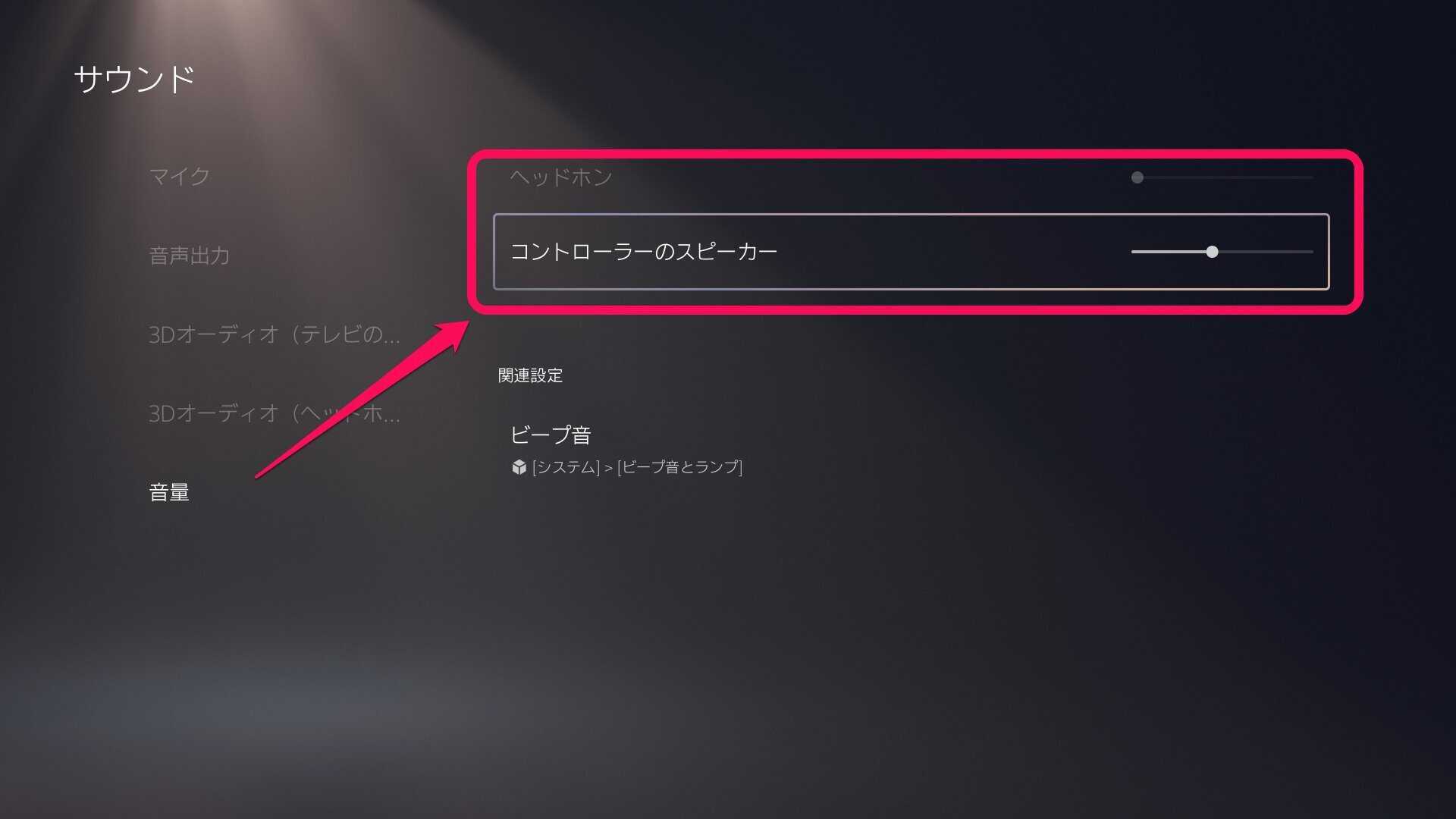
消音になっていないのに声が聞こえない場合は、コントローラーのスピーカー音量を確認しましょう。Discordの音声はPS5のコントローラーのスピーカーから出力されるため、コントローラーのスピーカー音量が0になっていると相手の声が聞こえません。
コントローラーのスピーカー音量は、PS5の設定画面から「サウンド→音量」で設定できます。コントローラーにイヤホンを接続している場合はヘッドホン、接続していない場合はコントローラーのスピーカーの音量バーを調整しましょう。
PS5でDiscordに接続した場合、デフォルトではコントローラーの内蔵マイクが使われるので、別途マイクやヘッドセットを用意しておく必要はありません。専用のマイクは、より高品質な通話をしたいという場合に購入を検討するといいでしょう。
PS5対応のヘッドセットやマイクを所持しているのであれば、そちらのマイクもDIscordで使用できます。PS5に接続して使用しましょう。
PS5でDiscrodに接続した場合、自分のゲーム画面を相手にも見せる「画面共有」機能は使えません。画面共有機能を利用したい場合は、PCでDiscordを利用しましょう。
DIscordさえ導入してあれば、他の機種ともDIscordでVCできます。『モンハンワイルズ』はクロスプレイにも対応しているので、PC版で遊んでいるフレンドとDiscordでVCを繋げながら一緒のクエストを遊ぶ、といったことも可能です。
『モンハンワイルズ』には、ゲーム内にもボイスチャット機能が搭載されています。こちらの機能を使えば、Discordを導入していないフレンドや、DIscordのフレンド登録をしていない人ともボイスチャットができるので、そのような場合はゲーム内のボイスチャット機能を使いましょう。
▶︎ボイスチャットの使い方とやり方を詳しく見る
 ▶︎モンハンワイルズの攻略TOPを見る ▶︎モンハンワイルズの攻略TOPを見る |
||
 ストーリー攻略 ストーリー攻略 |
 全モンスター 全モンスター |
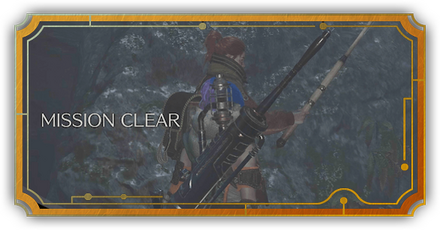 サイドミッション サイドミッション |
 環境生物 環境生物 |
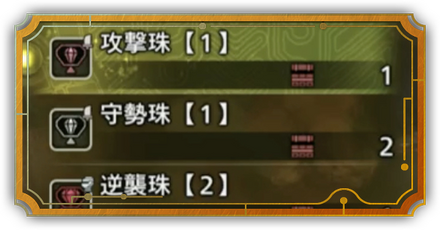 装飾品 装飾品 |
 護石 護石 |
 スキル スキル |
 鉱石集め 鉱石集め |
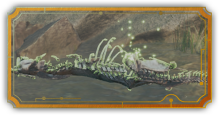 骨塚集め 骨塚集め |
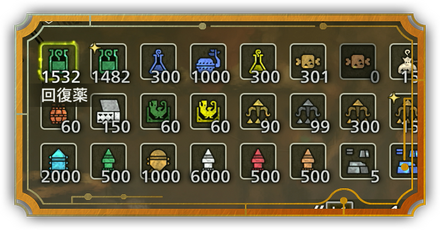 アイテム・素材 アイテム・素材 |
 オトモ装備 オトモ装備 |
 クエスト クエスト |
| 武器の人気まとめ記事 | |||||
|---|---|---|---|---|---|
 最強武器種 最強武器種 |
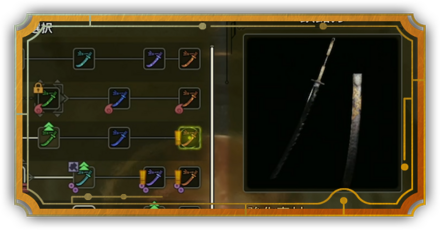 最強装備まとめ 最強装備まとめ |
 アーティアおすすめ アーティアおすすめ |
|||
 序盤装備まとめ 序盤装備まとめ |
 上位装備まとめ 上位装備まとめ |
 おすすめスキル おすすめスキル |
|||
 武器種一覧 武器種一覧 |
 武器調整内容 武器調整内容 |
 武器種診断 武器種診断 |
|||
 初心者武器 初心者武器 |
 サブ武器おすすめ サブ武器おすすめ |
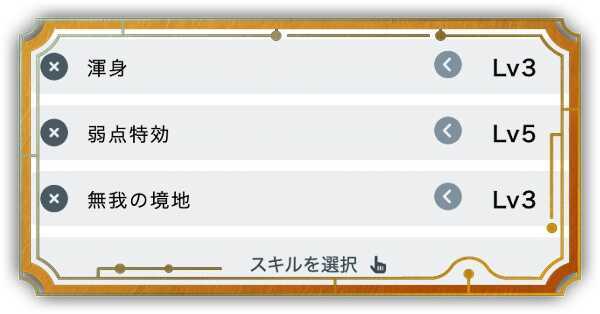 スキルシミュ スキルシミュ |
|||
 麻痺武器は強い? 麻痺武器は強い?
|
 睡眠武器は強い? 睡眠武器は強い? |
 爆破属性は強い? 爆破属性は強い? |
|||
 毒武器は強い? 毒武器は強い?
|
 ゾンビ装備 ゾンビ装備 |
- | |||
| 最強おすすめ装備 | |||||
| - | |||||
| お役立ち人気記事 | ||
|---|---|---|
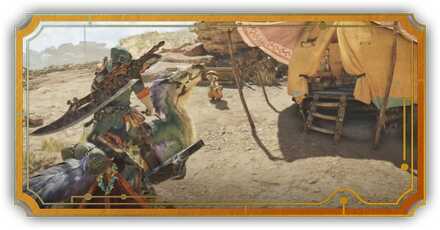 キャンプの場所 キャンプの場所 |
 トロフィー条件 トロフィー条件 |
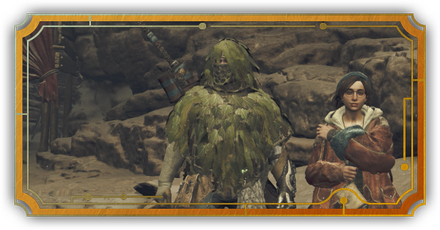 装衣の入手方法 装衣の入手方法 |
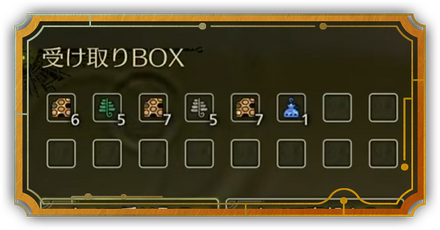 素材採集依頼 素材採集依頼 |
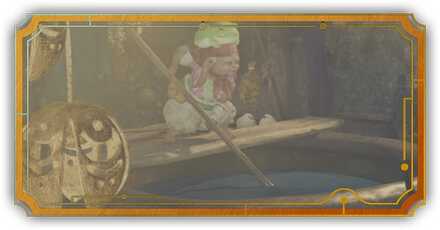 マカ錬金の場所 マカ錬金の場所 |
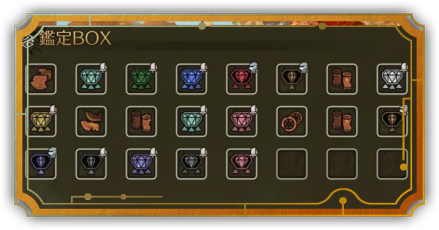 装飾品集め 装飾品集め |
 取り返し要素 取り返し要素 |
 おすすめ配信者 おすすめ配信者 |
 キャラ一覧と声優 キャラ一覧と声優 |
 もちもの交換 もちもの交換 |
 クリア時間 クリア時間 |
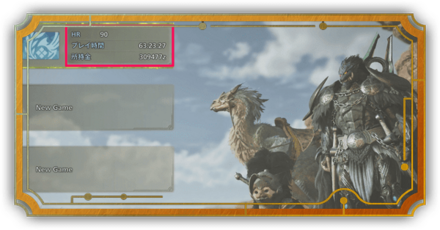 エンドコンテンツ エンドコンテンツ |
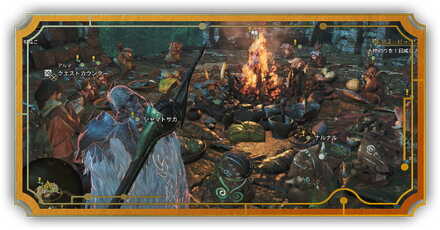 裏技・小ネタ 裏技・小ネタ |
 アプデ最新情報 アプデ最新情報 |
 評価レビュー 評価レビュー |
| 効率的な上げ方・集め方 | ||
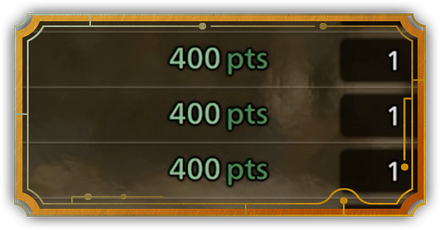 ギルドポイント ギルドポイント |
 金策と周回 金策と周回 |
 レア6特産品 レア6特産品 |
 金冠確定やり方 金冠確定やり方 |
 HR100上げ方 HR100上げ方 |
 神クエ厳選方法 神クエ厳選方法 |
 金冠チェックリスト 金冠チェックリスト |
- | - |
| マルチプレイやり方 | フレンド招待方法 | ハンターID見方 |
| ロビー作り方 | ロビーID確認方法 | リンクパーティ |
| ボイチャやり方 | クロスプレイ | マルチ募集掲示板 |
| ソロプレイやり方 | サークルの入り方 | 環境リンクのやり方 |
| 定型文の編集方法 | プライベートロビー作り方 | ジェスチャーのやり方 |
| 集会所の行き方 | 腕相撲のやり方 | - |
| 引き継ぎ要素 | プロダクトコード | キャラクリのやり直し |
| 新要素アクション | 名前変更 | セーブのやり方 |
| クラッシュの対処法 | DLC受け取り方 | フレーム生成 |
| 自己紹介ツール | アイルー診断 | Xで話題の投稿 |
| 武器使用率の確認方法 | セクレト色の変え方 | 配信バウンティ |
| 一時停止のやり方 | 落石のやり方と場所 | おすすめ画質設定 |
| 物資補給所 | 調査協力モンスター | - |

モンハンワイルズ攻略@Game8
【モンハン歴】18年
【ワイルズHR】400
【愛用武器】片手剣・ガンランス
【好きなモンスター】ジンダハド、ネルギガンテ・ムフェトジーヴァ
PS5でDiscordを繋げる方法・画面共有はできる?【モンスターハンターワイルズ】
©CAPCOM
当サイトのコンテンツ内で使用しているゲーム画像の著作権その他の知的財産権は、当該ゲームの提供元に帰属しています。
当サイトはGame8編集部が独自に作成したコンテンツを提供しております。
当サイトが掲載しているデータ、画像等の無断使用・無断転載は固くお断りしております。